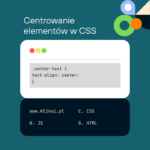Zobacz, jak łatwo odinstalować wtyczkę ChatGPT lub zastąpić ją inną na potrzeby chatu. Wtyczki ChatGPT stały się niezbędnymi narzędziami rozszerzającymi możliwości technologii AI. Dzięki rozszerzeniu funkcjonalności ChatGPT użytkownicy doświadczają znacznej poprawy odpowiedzi ChatGPT, co pozytywnie wpływa zarówno na ich naukę, jak i pracę. Czasami jednak konieczne jest usunięcie niektórych z tych wtyczek, aby zachować optymalną wydajność.
- Videoporadnik: Jak odinstalować wtyczkę w ChatGPT
- Korzyści z używania wtyczek ChatGPT
- Czy muszę odinstalować wtyczkę ChatGPT?
- Jak odinstalować wtyczkę ChatGPT?
- Jak wyłączyć wtyczki ChatGPT?
Chat GPT pozwala na korzystanie w jednej rozmowie z maksymalnie trzech wtyczek jednocześnie. Oznacza to, że po zainstalowaniu więcej niż trzech wtyczek, będziesz potrzebował przełączać się między wtyczkami. Nie musisz odinstalowywać wtyczek w ChatGPT, po prostu wyłącz nieużywane wtyczki i włącz inne. Zbędne, nieaktualne, nieefektywne wtyczki ChatGPT usuń.
Poradnik VIDEO: Jak odinstalować wtyczkę w ChatGPT?
Korzyści z używania wtyczek ChatGPT
- Rozszerzenie funkcjonalności: Wtyczki ChatGPT znacznie rozszerzają możliwości modelu podstawowego, zapewniając bogatsze i bardziej kontekstowe odpowiedzi.
- Aplikacje niestandardowe: Każda wtyczka oferuje unikalne rozwiązanie, od pomocy w planowaniu podróży po porady finansowe, dzięki czemu użytkownicy mogą personalizować swoje doświadczenia z ChatGPT.
- Lepsze odpowiedzi ChatGPT: Dzięki tym wtyczkom ChatGPT może oferować aktualne i specyficzne dla domeny informacje, poprawiając jakość i dokładność Twoich odpowiedzi.
Należy pamiętać, że istnieje możliwość zainstalowania wielu dodatków, jednak aktywnych może być tylko trzy jednocześnie. Aby zarządzać zainstalowanymi dodatkami, włączając je lub wyłączając, należy wrócić do głównego ekranu czatu, użyć rozwijanego menu dla wtyczek i wybrać trzy, które mają być aktywne. W celu zmiany aktywnych wtyczek, wystarczy powtórzyć ten proces, wybierając inne dodatki. Więcej informacji znajdziesz w dalszej części tego poradnika. Zapraszamy!
Czy muszę odinstalować wtyczkę ChatGPT?
- Utrzymanie wydajności: Zbyt wiele wtyczek może przeciążyć system, co prowadzi do zmniejszenia wydajności ChatGPT.
- Trafność i aktualizacja: Niektóre wtyczki mogą z czasem stać się przestarzałe lub mniej przydatne, przez co ich usunięcie będzie konieczne, aby zachować przydatność.
- Dostosowanie użytkowania: Usunięcie nieistotnych wtyczek pomaga dostosować ChatGPT tak, aby najlepiej odpowiadał Twoim konkretnym potrzebom, zarówno w przypadku nauki, jak i pracy.
Jak odinstalować wtyczkę ChatGPT?
- Uzyskaj dostęp do interfejsu wtyczek: Zaloguj się do swojego systemu ChatGPT.
- Uruchom ChatGPT z wtyczkami: Wybierz opcję Plugins na górze ekranu.
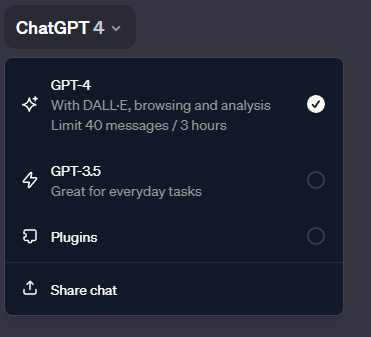
- Odwiedź sklep z dodatkami: wybierz Plugins store.
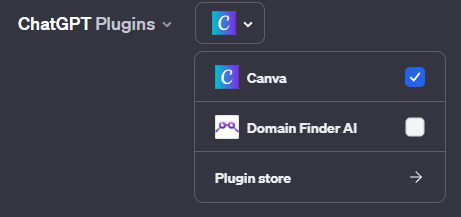
- Zarządzaj zainstalowanymi wtyczkami: Kliknij Installed/Zainstalowane, aby wyświetlić aktywne wtyczki.
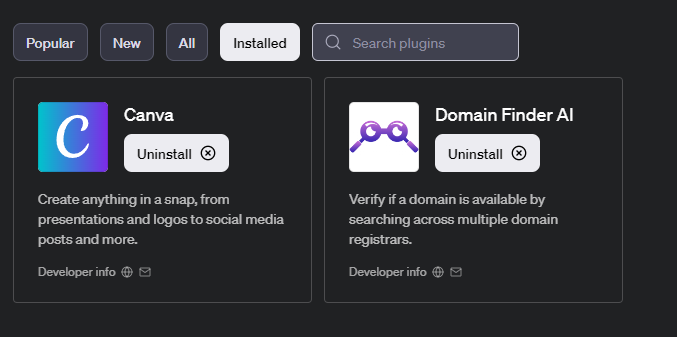
- Odinstaluj: Znajdź wtyczkę, którą chcesz usunąć i wybierz opcję Uninstall/Odinstaluj.
Odśwież lub zrestartuj ChatGPT po zmianach Dla pewności, że zmiany zadziałają, odśwież lub restartuj ChatGPT. To usunie dane związane z usuniętą wtyczką i zapewni prawidłowe działanie ChatGPT.
Ważne porady
Podczas dezinstalacji wtyczek, pamiętaj o:
- Sprawdzaniu zależności : Zwróć uwagę na zależności między wtyczkami. Odinstaluj najpierw wtyczki zależne.
- Ochronie danych: Usunięcie wtyczki nie wpłynie na dane i interakcje z ChatGPT.
- Aktualizacjach wtyczek: Sprawdź aktualizacje wtyczek, które mogą rozwiązać problemy.
- Wsparciu technicznym: W razie problemów, skontaktuj się z pomocą techniczną ChatGPT.
- Kopii zapasowej: Zabezpiecz swoje dane, robiąc kopię zapasową przed dezinstalacją.
Jak wyłączyć wtyczki ChatGPT?
Jeśli chcesz tymczasowo zaprzestać korzystania z wtyczki w ChatGPT, zamiast ją całkowicie usunąć, możesz ją tymczasowo wyłączyć. Aby to osiągnąć, usuń zaznaczenie powiązanej wtyczki z menu rozwijanego. Jeśli wyłączysz wtyczkę, możesz ją łatwo włączyć później, jeśli chcesz z niej ponownie skorzystać.
- Uzyskaj dostęp do interfejsu wtyczek: Zaloguj się do swojego systemu ChatGPT.
- Uruchom ChatGPT z wtyczkami: Wybierz opcję Plugins na górze ekranu.
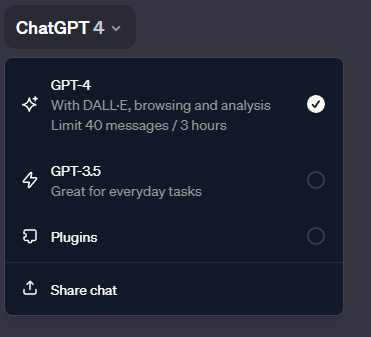
- Odwiedź sklep z dodatkami: wybierz Plugins store, jeśli chcesz zainstalować lub odinstalować wtyczki (patrz instrukcja wyżej).
- Aktywuj lub dezaktywuj wtyczki: na liście Plugins znajdziesz wszystkie zainstalowane wtyczki. Zaznaczaj i odznaczaj checkbox przy wtyczkach, które mają być aktywne lub wyłączone.
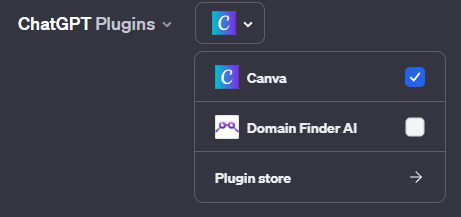
Wyłączenie wtyczek jest przydatnym rozwiązaniem, szczególnie gdy weźmiesz pod uwagę, że ChatGPT może w jednej konwersacji korzystać jednocześnie z trzech wtyczek. Użycie nowej wtyczki czy wykluczenie działania wtyczki w konwersacji wymaga jej wyłączenia czy też przełączenia *wyłącz jedną, włącz inną*.
Pamiętaj, że nie musisz rozpoczynać nowej konwersacji, aby zmienić używane aktualnie wtyczki. Natomiast konieczne jest przełączanie się między ChatGPT 3.5, ChatGPT 4.0 oraz ChatGPT Plugins, co powoduje konieczność otwarcia nowego Chatu lub powrotu do już zaczętej rozmowy (danego modelu ChatGPT).